Você estava prestes a instalar um sistema operacional Linux ou seus arquivos de inicialização em uma partição e acabou preso com o erro”Nenhum sistema de arquivos raiz está definido
forte>”erro? Você pode acabar prejudicando outros dados em seu disco ao tentar corrigi-lo. Mas esse erro não é tão raro e não será fatal para seus dados se for tratado corretamente.
Os sistemas operacionais Linux exigem que seus arquivos de instalação sejam carregados em uma partição dentro de seu próprio sistema de arquivos (ext), não do Windows. Além disso, a partição precisa ser definida para ser montada como um diretório raiz do Linux, ou seja,’/’por padrão.
O erro ocorre se os requisitos não forem atendidos durante a instalação. Para solucionar esse problema, você terá que alterar a configuração da partição das maneiras descritas neste artigo.
Como corrigir”Nenhum sistema de arquivos raiz está definido”no Linux?
Embora o Linux possa ler e gravar em outros sistemas de arquivos do SO, sua pasta de instalação não é compatível com uma partição registrada no sistema de registro no Windows ou macOS. Em outras palavras, a pasta raiz não pode ser instalada em sistemas de arquivos Windows/Mac OS. O erro é uma má prática comum durante a instalação, que é definir um ponto de montagem errado.
Começaremos com a solução de alterar o ponto de montagem e lidar com o outro nas seções a seguir:
Digite’/’como o ponto de montagem
Em um ambiente Linux, a raiz simbolizada por/, precisa ser definida em uma partição física. Se você estiver familiarizado com o trabalho em um ambiente Windows, root é equivalente para C:/que contém todos os arquivos essenciais do sistema operacional.
Todos os outros pontos de montagem, como home, etc. , var, boot ou swap, podem ser definidos para serem montados em um volume físico ou você pode deixá-los ser montados automaticamente na mesma partição como root. No entanto, sem definir um ponto de montagem para root em um sistema de arquivos correto, o ambiente Linux não pode ser configurado.
Aqui estão as etapas a serem seguidas no assistente de instalação avançada:
Selecione a partição na qual deseja instalar os arquivos do carregador de inicialização. Clique no botão Alterar… na parte inferior esquerda da lista de partições.
 No Ponto de montagem: campo, clique no ícone suspenso.Escolha’/‘entre as opções e pressione o botão OK .
No Ponto de montagem: campo, clique no ícone suspenso.Escolha’/‘entre as opções e pressione o botão OK .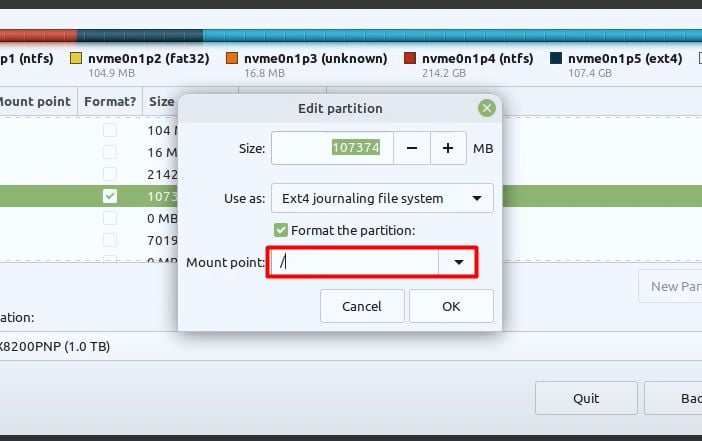
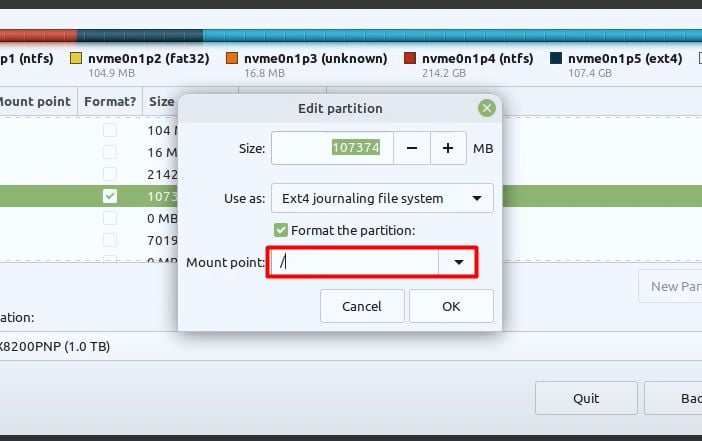
Alterar Windows para Linux File System
A partição em que você deseja instalar o carregador de inicialização do sistema operacional Linux não deve ter seu arquivo sy tronco definido em sistemas de arquivos do Windows como FAT/FAT32 ou NTFS. Os sistemas operacionais Linux funcionam em sistemas de arquivos completamente diferentes e seus arquivos de instalação devem ser instalados em partições com sistemas de journaling ext2, ext3 ou ext4. Ext4 sendo o mais recente, é o recomendado.
Então, se você tentar instalar o Linux em uma partição com um sistema de arquivos Windows, ele mostrará o erro”Nenhum sistema de arquivos raiz está definido”. O sistema de arquivos pode ser observado a partir do Tipo coluna.
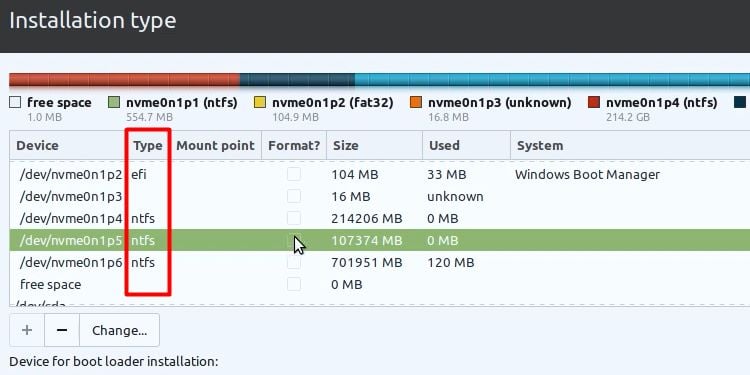
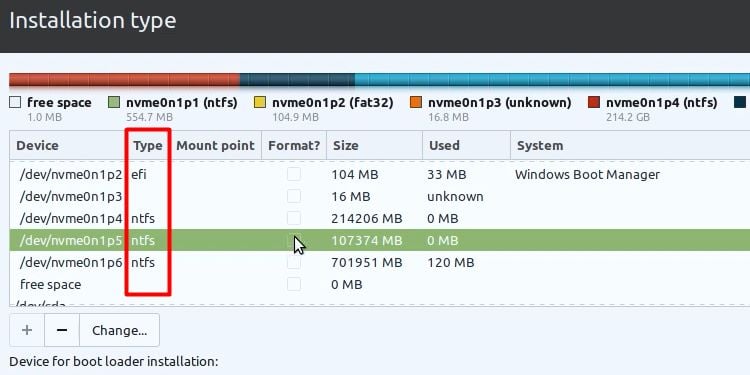
Para corrigi-lo, você precisará excluir a partição do Windows e criar uma nova partição Linux ou alterar o sistema de arquivos para Linux. Para excluir a partição Windows e criar uma nova partição Linux, siga as etapas abaixo:
Selecione a partição desejada e clique no botão’–‘ no canto inferior esquerdo.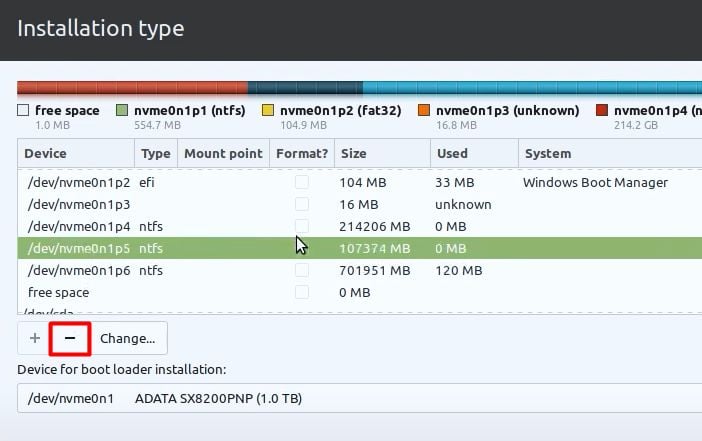 Ele declararia a partição selecionada como’espaço livre’. Selecione o’espaço livre’e clique no ícone’+‘.
Ele declararia a partição selecionada como’espaço livre’. Selecione o’espaço livre’e clique no ícone’+‘.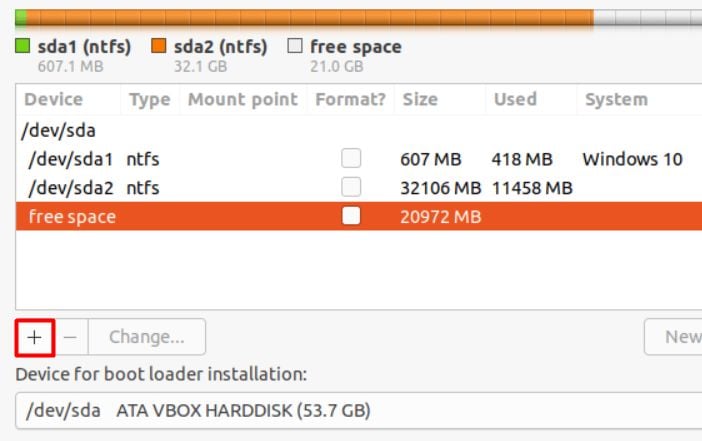
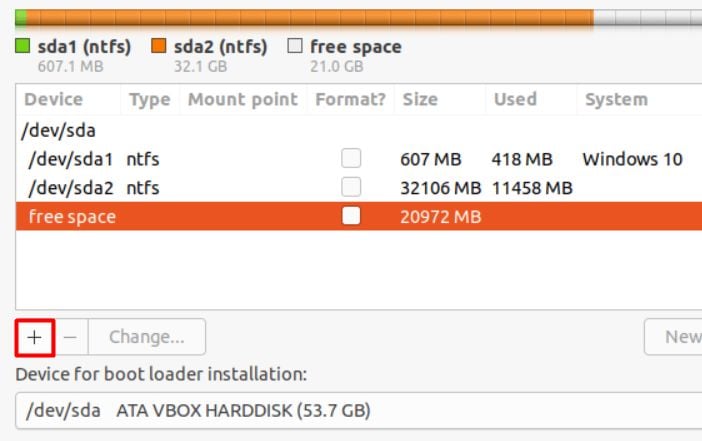 Digite Tamanho: de pelo menos 8 GB (recomenda-se 15 GB ou mais) ou deixe-o como está.
Digite Tamanho: de pelo menos 8 GB (recomenda-se 15 GB ou mais) ou deixe-o como está.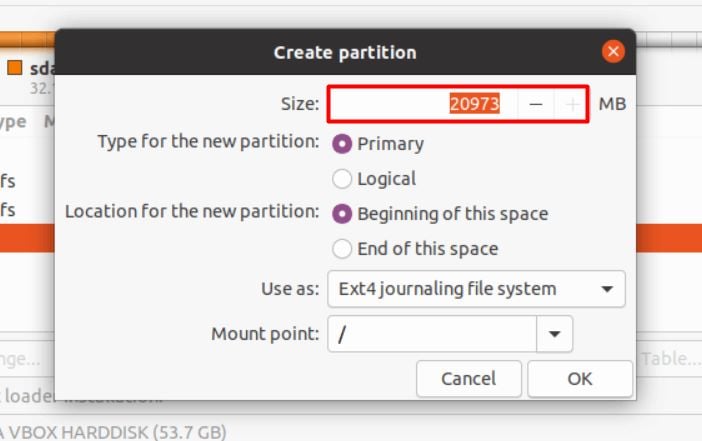
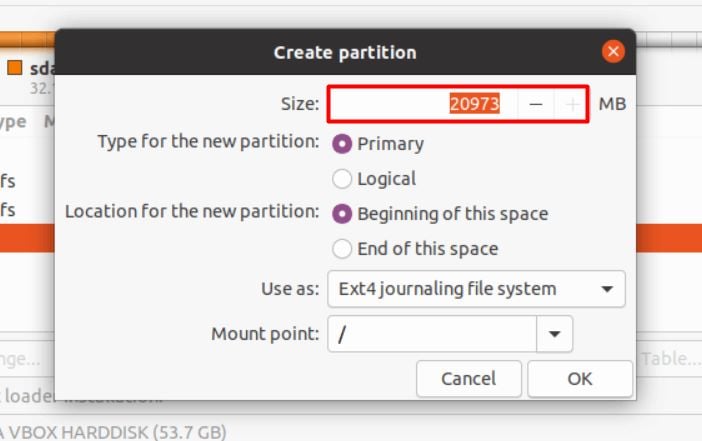 Deixe os dois seletores de rádio como padrão. Expanda o menu suspenso de Usar como: e escolha Ext4 journaling file system
Deixe os dois seletores de rádio como padrão. Expanda o menu suspenso de Usar como: e escolha Ext4 journaling file system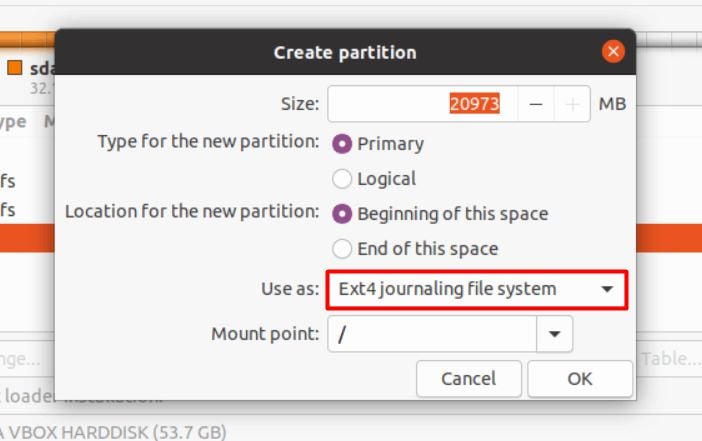
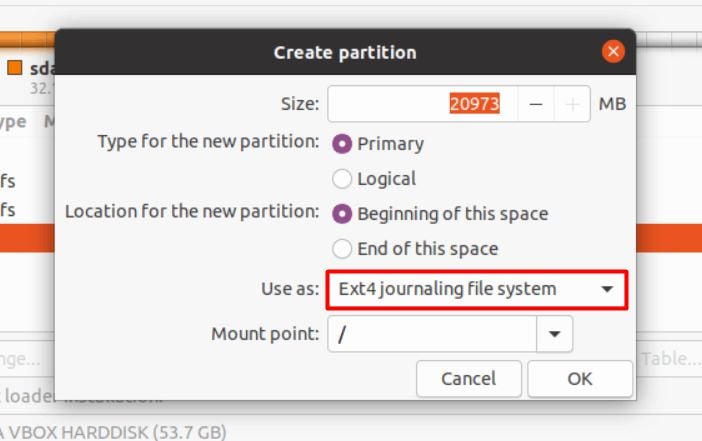 Expanda o menu suspenso Mount point: e escolha’/‘
Expanda o menu suspenso Mount point: e escolha’/‘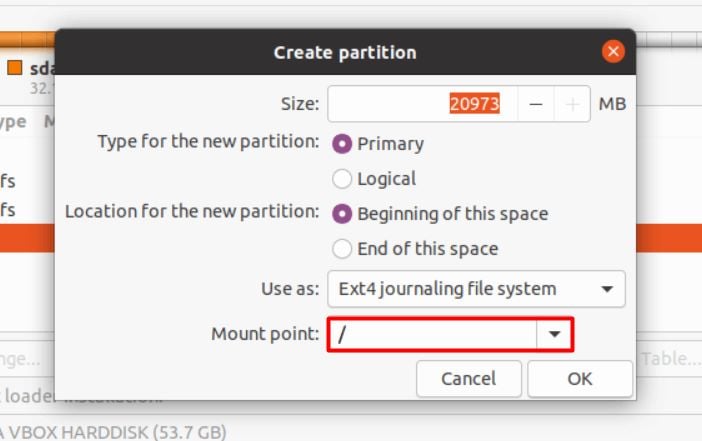 Clique no botão OK . Agora, escolha a unidade desejada no Dispositivo para instalação do carregador de inicialização: e clique em Instalar agora.
Clique no botão OK . Agora, escolha a unidade desejada no Dispositivo para instalação do carregador de inicialização: e clique em Instalar agora.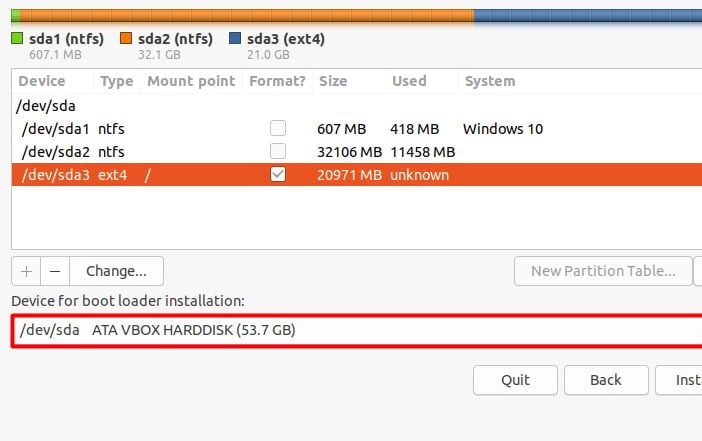
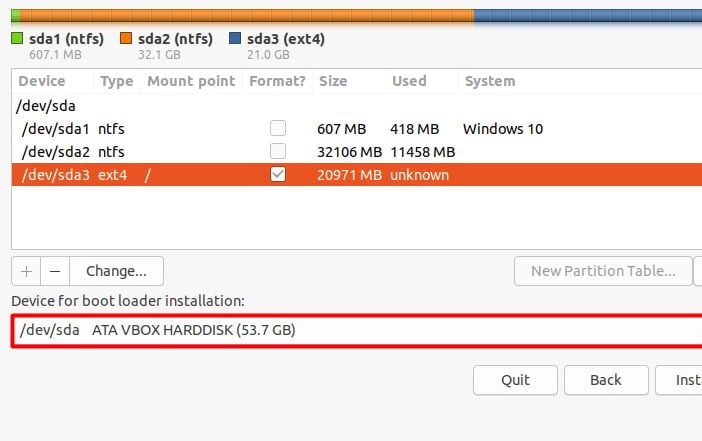 Vá com o botão Continuar no prompt. Observação:Estas etapas excluirão todos os arquivos na partição selecionada e a própria partição também.
Vá com o botão Continuar no prompt. Observação:Estas etapas excluirão todos os arquivos na partição selecionada e a própria partição também.
Mas se houver outras partições com arquivos importantes, faça backup delas e altere o sistema de arquivos apenas da partição raiz desejada. Para alterar apenas o sistema de arquivos, siga as etapas abaixo:
Selecione a partição e clique no botão Alterar…. Escolha Ext4 journaling file system no Usar como: menu suspenso.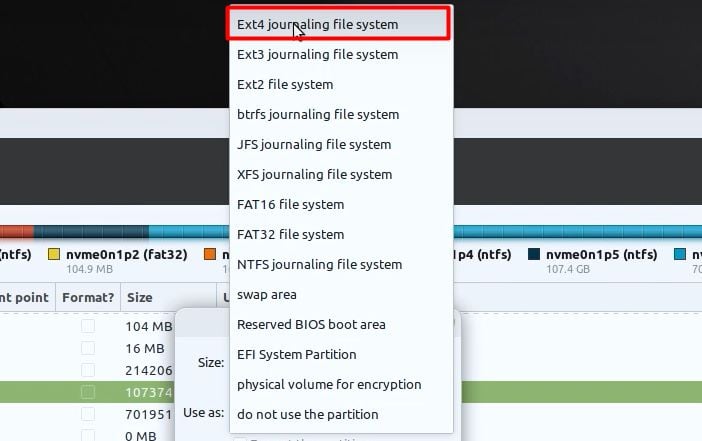
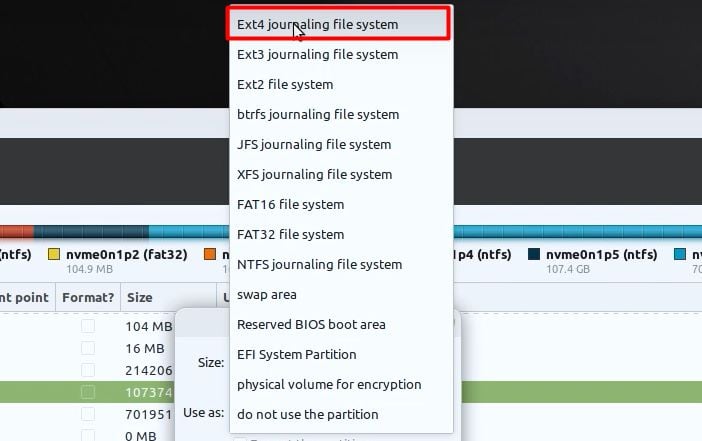 Não t esqueça de escolher’/‘como Mount Point:Clique em Ok e continue com as outras etapas.
Não t esqueça de escolher’/‘como Mount Point:Clique em Ok e continue com as outras etapas.
Observação: as etapas mencionadas neste artigo são específicas do instalador do Ubuntu. Para outros sistemas operacionais Linux, a correção seria semelhante, mas as etapas podem ser um pouco diferentes. Você poderá encontrar as etapas guiadas para o seu sistema operacional Linux online.
